Memperbarui informasi profil anggota
Di sini, Anda bisa mengedit dan memperbarui detail profil anggota tim
Mengakses profil seseorang sangatlah mudah. Cukup klik foto profil atau nama mereka di laman Anggota. Pada dasarnya, profil baru akan dibuat ketika Anda menambahkan anggota.
Hanya pemilik atau admin yang diizinkan untuk melihat dan mengedit detail profil setiap anggota. Manajer hanya dapat melihat dan mengedit profil anggota grup mereka serta individu yang dikelola secara langsung.
Perlu memperbarui beberapa profil sekaligus? Pelajari cara mengedit profil anggota secara massal.
Dalam artikel ini, kita akan membahas bagian-bagian profil anggota:
- Informasi pekerjaan dasar
- Informasi kontak
- Izin
- Informasi ketenagakerjaan
- Tanggal & Waktu
- Data wajah
- Mengarsipkan anggota
Informasi pekerjaan dasar
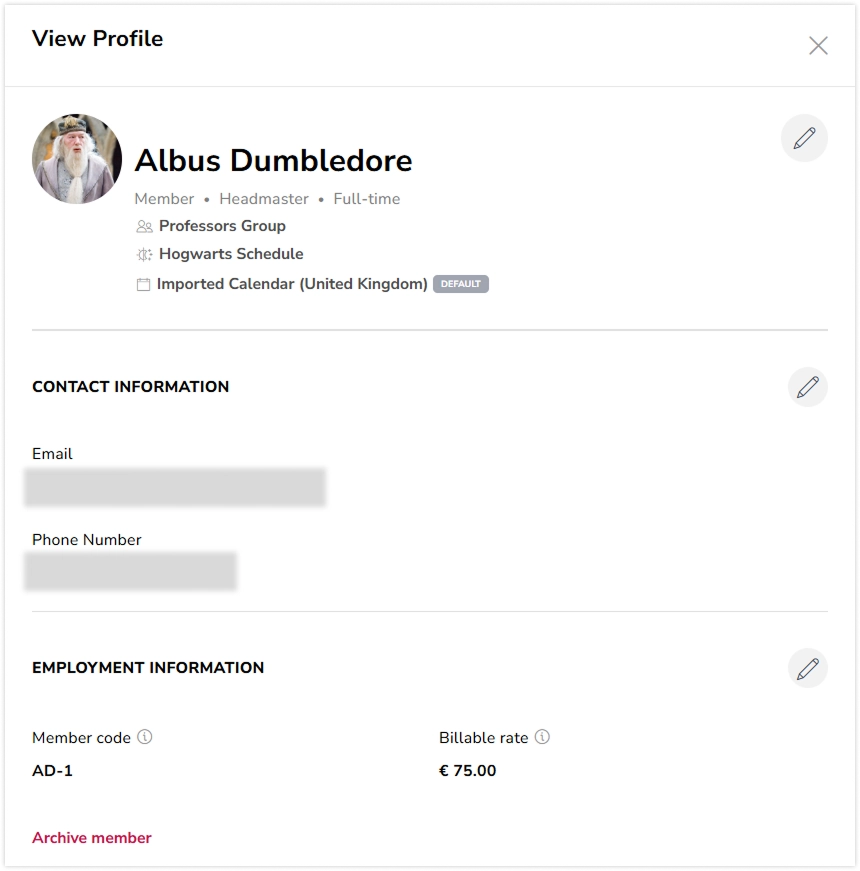
Berikut ini bagian-bagian yang dapat diperbarui pada informasi dasar anggota:
| Bidang | Deskripsi |
| Foto profil | Pembaruan di seluruh aplikasi, kecuali entri waktu dengan selfie |
| Nama lengkap | Pembaruan di seluruh aplikasi |
| Nama panggilan | Digunakan untuk email, tur produk, dan pesan yang dipersonalisasi |
| Peran | Pilih dari tiga opsi: Anggota, Manajer, atau Admin. |
| Jabatan | Buat, tetapkan, ubah, atau hapus jabatan anggota. Setiap anggota hanya dapat memiliki satu jabatan. |
| Jenis pekerjaan | Buat, tetapkan, ubah, atau hapus jenis pekerjaan anggota. Setiap anggota hanya dapat memiliki satu jenis pekerjaan. |
| Grup | Setiap anggota hanya dapat mengikuti satu grup. Admin dan manajer dapat mengelola banyak grup tanpa menjadi anggota. |
| Menugaskan manajer langsung | Menugaskan manajer langsung untuk anggota. |
| Jadwal kerja | Tugaskan jadwal untuk anggota. Setiap anggota hanya dapat mengikuti satu jadwal kerja. |
| Kalender liburan | Tetapkan kalender untuk orang tersebut. Setiap orang hanya dapat memiliki satu kalender liburan yang ditetapkan dalam satu waktu. |
Informasi kontak
Informasi kontak terdiri dari email dan/atau nomor telepon yang digunakan saat mengundang pengguna ke Jibble. Informasi ini berfungsi sebagai data login mereka.
Hanya admin dan pemilik yang dapat mengedit detail ini sebagai cadangan. Ini berlaku jika ada anggota yang kehilangan akses ke email mereka.
Izin
Hanya Admin dan Manajer pada paket Ultimate yang dapat mengedit akses izin pengguna. Secara default, manajer mengikuti izin default yang ditetapkan di Organisasi > Izin. Izin individu lebih lanjut dapat dikonfigurasi di sini. Anggota tidak berlaku untuk izin individu.
Informasi ketenagakerjaan
| Bidang | Deskripsi |
| Kode anggota | Digunakan sebagai pengenal untuk tujuan pelaporan. Jika dibiarkan kosong, kode acak akan dihasilkan. |
| Upah yang dapat ditagih | Upah per jam dikenakan untuk waktu yang dilacak anggota. Anda dapat menganalisis jam yang dapat ditagih menggunakan laporan Waktu Terlacak. |
| Tanggal bergabung | Tanggal saat anggota bergabung dengan perusahaan atau mendaftar ke Jibble. Ini diatur secara default tetapi dapat dimodifikasi. |
| PIN Kios
(Catatan: Jika anggota lupa PIN, Anda dapat mengirimkan ulang melalui email atau SMS) |
PIN empat digit yang dihasilkan secara otomatis untuk login mode kios. Jika PIN diperlukan untuk clock-in/out kios, ini adalah PIN anggota. Manajer/admin dapat mengganti PIN jika diperlukan. |
Baca lebih lanjut tentang:
Tanggal & Waktu
Bagian ini menampilkan zona waktu pribadi dan timesheet anggota. Bidang-bidang ini memastikan pencatatan dan penghitungan timesheet yang akurat.
Bagian ini dapat diatur agar lebih sesuai dengan anggota tim yang bekerja dari berbagai lokasi. Ini memastikan pelacakan waktu yang tepat, di mana pun mereka berada.
Data wajah
Data wajah hanya dapat diatur dan diperbarui pada aplikasi ponsel. Satu-satunya hal yang dapat dilakukan di web Jibble adalah menghapus data wajah pengguna.
Jika facial recognition diaktifkan pada pengaturan Pelacakan Waktu, data wajah diperlukan sebelum pengguna bisa clock in dan clock out. Setelah data wajah diambil, Anda hanya dapat memperbaruinya atau menghapusnya.
Baca lebih lanjut tentang:
Mengarsipkan anggota
Terakhir, ada juga opsi untuk mengarsipkan anggota. Ketika mengarsipkan anggota, Anda tidak menghapusnya secara permanen dari Jibble.
Anda masih dapat menemukannya di menu “Anggota yang Diarsipkan” dalam daftar Anggota. Anda dapat memilih untuk memulihkannya agar mereka dapat mengakses aplikasi lagi, atau menghapusnya secara permanen dari aplikasi.
Anggota yang diarsipkan akan tetap muncul dalam pencarian, laporan, dan data historis. Namun, anggota yang diarsipkan tidak akan memiliki akses ke aplikasi lagi.